Dlaczego Wi-Fi nie działa na laptopie (netbook)? Jak podłączyć laptopa z routerem Wi-Fi? Błąd systemu Windows nie powiązał się z ... ”

- 1961
- 392
- Gracja Piekarski
Treść
- Kto jest winny, laptop lub router Wi-Fi?
- Sprawdzamy, czy sterownik jest zainstalowany na Wi-Fi
- Sprawdzamy, czy Wi-Fi jest włączony na laptopa
- Włącz lub wyłącz bezprzewodowy adapter Wi-Fi w systemie Windows 7
- Błąd systemu Windows nie powiązał się z ... ”
- Wniosek
Cześć drodzy przyjaciele. Jak zapewne już zrozumiałeś z tytułu, postanowiłem dziś dotknąć bardzo poważnego i bolesnego tematu i spróbować dowiedzieć się, co zrobić, gdy Wi-Fi nie pracuje na laptopie lub netbooka i jak połączyć laptopa do routera Wi-Fi. Nawiasem mówiąc, może to być nie tylko laptop lub netbook, ale nadal może być zwykłym komputerem stacjonarnym z odbiornikiem Wi-Fi. Ostatnio pojawiło się wiele podobnych problemów, głównie do sieci Wi-Fi bez dostępu do Internetu. Rozwiązujemy problem na przykładzie routera TP-Link.

Teraz postaramy się krok po kroku, aby dowiedzieć się, co i dlaczego mogą wystąpić problemy przy połączeniu laptopa z bezprzewodową siecią Wi-Fi. Postaramy się również znaleźć rozwiązanie tego bardzo popularnego i nieprzyjemnego problemu z połączeniem z Wi-Fi, a raczej nieudane połączenie.
Najczęściej pojawiają się problemy, gdy nie można włączyć modułu Wi-Fi na laptopie. A kiedy WI-FI się włącza, laptop znajduje wszystkie dostępne sieci, ale podczas próby połączenia, pisze „Windows nie mógł się połączyć z ...”. Konieczne jest sprawdzenie, czy sterowniki na adapterze Wi-Fi są instalowane, czy Wi-Fi jest zawarty na laptopie itp. D. Teraz to zrobimy.
Zauważyłem, że najczęściej problemy z łączeniem się z Wi-Fi znajdują się w systemie Windows 7. W tym systemie operacyjnym sieć jest bardzo często pojawia się bez dostępu do Internetu, jak rozwiązać ten problem, który napisałem w artykule, który jest powyżej powyższego. W rzeczywistości, jak pokazuje praktyka, może istnieć wiele powodów tego problemu. A jeśli istnieje wiele powodów, istnieje wiele sposobów, w jakie możesz zmusić laptopa do połączenia się z routerem Wi-Fi.
Ale to laptop, netbook itp. D. W punkcie dostępu może wystąpić problem, czyli w router Wi-Fi. Pierwszą rzeczą, którą musimy zrobić, gdy pojawia się problem z połączeniem z Wi-Fi, jest ustalenie, jaki jest powód w laptopie lub w router Wi-Fi. Teraz rozważę problem z połączeniem z własnym routerem. Ponieważ jeśli nie jesteś w stanie nawiązać połączenia z nieznajomym Wi-Fi, to wszystkie roszczenia do sąsiada, najprawdopodobniej ma problemy :).
Kto jest winny, laptop lub router Wi-Fi?
Jak napisałem powyżej, najpierw musisz znaleźć winowajcę. Przed wykonaniem jakichkolwiek ustawień na laptopie lub router Wi-Fi musisz zrozumieć, na czym polega problem, dlatego nie można podłączyć laptopa z Wi-Fi. Po prostu możesz skonfigurować, aby wtedy będziesz musiał zrzucić ustawienia i skonfigurować wszystko ponownie. Najlepszym sposobem ustalenia, które urządzenie jest problemem, jest próba podłączenia innego urządzenia do routera, takiego jak inny laptop, tablet lub telefon. I laptop, na którym występują problemy z połączeniem z Wi-Fi, musisz spróbować połączyć się z inną siecią bezprzewodową.
Myślę, że rozumiesz moją myśl. Jeśli inne urządzenia (najlepsze z podobnym systemem operacyjnym) połączą się bez problemów z routerem, to problem dotyczy laptopa. Przeczytaj ten artykuł dalej, teraz spróbujmy zdecydować.
Cóż, jeśli problemy podczas łączenia się z siecią pojawiają się również na innych urządzeniach, a laptop „problemu” jest podłączony do innych sieci bez żadnych problemów, to problem jest problemem ustawiania routera Wi-Fi. Zobacz artykuł na temat konfigurowania routera Wi-Fi TP-Link TL-WR841N, może się przydać.
Sprawdzamy, czy sterownik jest zainstalowany na Wi-Fi
Pokażę z przykładem laptopa, który działa w systemie Windows 7. To najpopularniejszy system operacyjny dla momentu melona.
Radzę natychmiast zwrócić uwagę na ikonę, która wyświetla status połączenia internetowego. Znajduje się na panelu powiadomień.
Jeśli status połączenia internetowego wygląda tak:
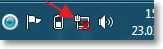
Następnie musisz najpierw sprawdzić, czy sterowniki są zainstalowane na Wi-Fi i czy adapter Wi-Fi jest włączony.
Naciśnij prawy przycisk na „My Computer” i wybierz „Właściwości”. Po lewej stronie wybierz „Menedżer urządzeń”.
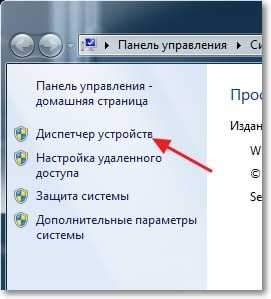
W nowym oknie otwórz kartę „Adaptery sieciowe” i sprawdź, czy istnieje urządzenie takie jak Adapter sieci bezprzewodowej (Możesz to nazwać inaczej). Jeśli masz takie urządzenie, kliknij go za pomocą prawego przycisku i wybierz „Właściwości”. Kolejne okno zostanie otwarte, upewnij się, że zostało napisane „Urządzenie działa dobrze”.
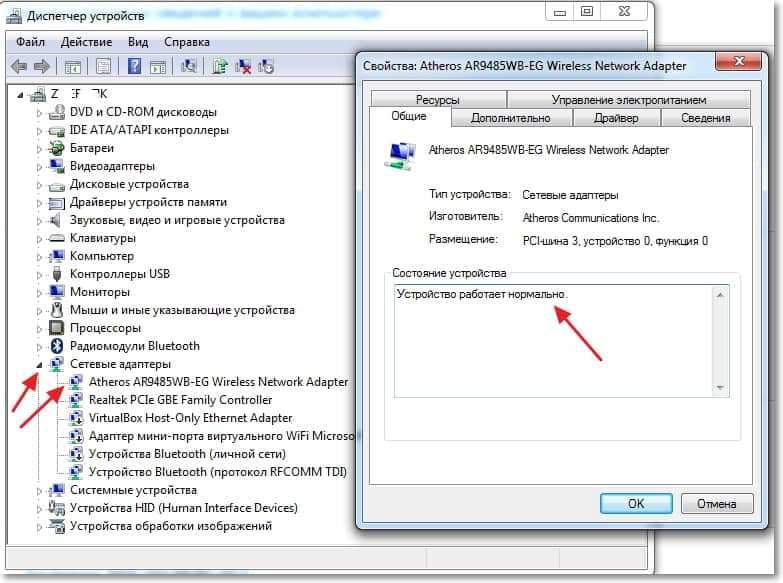
Jeśli masz wszystko tak samo, jak mój zrzut ekranu jest wyższy, wszystko jest w porządku, sterownik jest zainstalowany. A jeśli urządzenia adaptera sieci bezprzewodowej nie mają i nie masz urządzeń niezidentyfikowanych, przejdź do strony producenta laptopa, pobierz i zainstaluj sterownik w adapterze sieci bezprzewodowej dla modelu.
Przeczytaj więcej o instalacji i aktualizacji sterownika dla adaptera bezprzewodowego -https: // f1Comp.ru/zhelezo/kak-rustanovit -obnovit-pereustanovit-draJver-na-besprovodnoj-setevoj-dapter-wi-fi/.
Odkryli kierowców.
Sprawdzamy, czy Wi-Fi jest włączony na laptopa
Jeśli sterownik jest zainstalowany, ale moduł Wi-Fi jest wyłączony, status połączenia będzie taki sam:
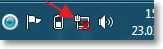
Zazwyczaj włączany jest adapter sieci bezprzewodowych na laptopie, ale sprawdzenie. Wi-Fi na laptopach (netbookach) zwykle włącza się i jest odłączony przez kombinację klawiszy. Na moim Asus K56CM, To są klucze Fn + f2. Ale chociaż po naciśnięciu tych kluczy mam wiadomość, że adaptery bezprzewodowe są włączone/wyłączone, ale nic się nie dzieje. Poszukaj klucza na swoim laptopie Fn I klucz z obrazem sieci bezprzewodowej. Kliknij je w tym samym czasie.
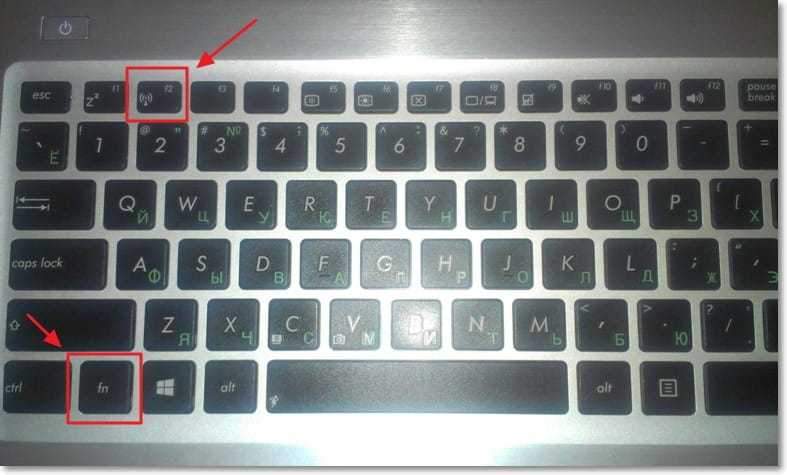
Na niektórych laptopach może istnieć specjalny przełącznik obudowy, który można włączyć lub wyłączyć Wi-Fi. Na przykład Toshiba satelitarna L300 Wygląda tak:
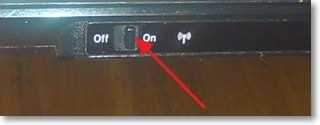
Włącz lub wyłącz bezprzewodowy adapter Wi-Fi w systemie Windows 7
Ale najlepszym sposobem na sprawdzenie lub nie jest adapter sieci bezprzewodowej, jest przejście do centrum kontroli sieci i zobaczenie.
Tak więc na panelu powiadomień kliknij prawym przyciskiem myszy w ikonie połączenia internetowego i wybierz „Centrum sterowania sieciami i ogólnego dostępu”.
Następnie, po lewej stronie, wybierz „Zmiana parametrów adaptera”.

Wśród połączeń, których szukam „Bezprzewodowe połączenie sieciowe”. Jeśli wszystko jest w porządku, a adapter Wi-Fi jest włączony, powinien wyglądać tak:
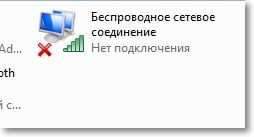
Jeśli adapter jest wyłączony, będzie wyglądać jak na zrzucie ekranu poniżej. Kliknij go za pomocą prawego przycisku myszy i wybierz „Włącz”.

Metody opisane powyżej, musimy upewnić się, że status połączenia internetowego w panelu powiadomień był taki:
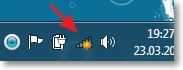
Ten status oznacza „Nie ma połączenia - istnieją niedrogie połączenia” - Oznacza to, że adapter Wi-Fi jest dołączony i istnieją dostępne sieci bezprzewodowe do łączenia.
Jeśli status połączenia jest taki:
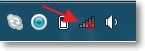
Oznacza to, że Wi-Fi jest włączone, ale tylko laptop nie widzi dostępnych sieci.
Błąd systemu Windows nie powiązał się z ... ”
Z problemem, gdy moduł sieci bezprzewodowej jest wyłączony lub w ogóle nie działa, wymyśliliśmy. Teraz rozważamy sprawę, gdy laptop znajdzie dostępną sieć Wi-Fi, ale próbując połączyć się z Wi-Fi, pisze: „Windows nie mógł się połączyć z ...”, gdzie zamiast wskazuje nazwę sieci, z którą chcesz się połączyć.
Jeśli masz status połączenia sieciowego, na przykład w powyższym zrzucie ekranu (poprzez jedną, sieć z żółtą ikoną), kliknij ją, a zobaczysz listę sieci dostępnych do połączenia.
Wybierz wymaganą sieć, kliknij ją, a następnie kliknij przycisk „Połączenie”.

Jeśli zestaw jest chroniony hasłem, Windows poprosi o określenie hasła. Napisz hasło z sieci i kliknij „OK”.

A jeśli wszystko jest w porządku, laptop powinien połączyć się z Internetem za pośrednictwem połączenia bezprzewodowego. A status połączenia internetowego powinien wyglądać tak:
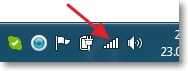
Ale w momencie połączenia błędu „Windows nie można było podłączyć ...„ Bardzo często wydaje się ... ”. Wygląda tak:
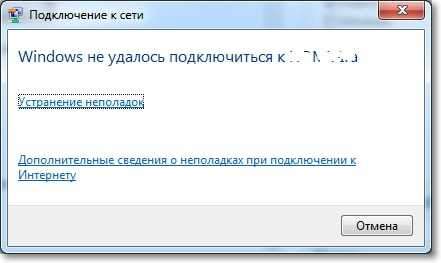
Niestety, przyjaciele, nie ma konkretnego rozwiązania tego problemu. Ale mogę pobrać to bardzo często problem z takim błędem z powodu ustawień routera Wi-Fi. Może to nastąpić poprzez rodzaj zabezpieczeń i szyfrowania, który jest zainstalowany na router Wi-Fi, przeczytaj więcej o tym w artykule jak zainstalować (zmienić) hasło dla sieci Wi-Fi w router TP-Link TL-WR841N. Może wystąpić również problem z dystrybucją adresów IP.
Jeśli zauważysz, to w oknie z błędem „Windows nie może się połączyć ...” Istnieje możliwość rozpoczęcia „Eliminacja problemów”, To grzech, aby go nie używać. Spróbuj zacząć, słyszałem gdzieś, że są przypadki, w których pomagają :). Ale poważnie, czasami to naprawdę pomaga. Windows sprawdzi gotowość adaptera bezprzewodowego, sprawdź ustawienia itp. D. A jeśli możesz, wyeliminuje to problem, który uniemożliwia połączenie się z Wi-Fi.
Po prostu uruchom ponownie router, a następnie laptop. Bardzo często pomaga.
Radzę również wyłączyć przedmiot „Pozwól odłączyć to urządzenie, aby oszczędzać energię elektryczną”. Czasami pomaga wyeliminować i uniknąć wielu problemów z połączeniem internetowym. Przeczytaj więcej o tym, jak to zrobić w artykule znika połączenie internetowe przez Wi-Fi po opuszczeniu trybu snu.
Aktualizacja
Zauważyłem, że w systemie Windows ten błąd pojawia się, gdy ustawienia zapisywane na komputerze dla Twojej sieci nie odpowiadają bieżącym ustawieniom sieciowym. Wyjaśnię teraz.
Na przykład laptop był podłączony do Wi-Fi, automatycznie podłączony do sieci. Ale wziąłeś i zmieniłeś hasło lub rodzaj szyfrowania sieci. Teraz laptop próbuje połączyć się z siecią, ale parametry już nie pokrywają się, to jest błąd.
Wystarczy, po prostu usuń sieć na komputerze i ponownie zainstaluj połączenie. Pisałem o tym w artykule, jak usunąć bezprzewodowe połączenie sieciowe i dołączyć do Wi-Fi?
Wniosek
Okazało się duży artykuł i mam nadzieję, że ten przydatny. Napisałem to przez pół dnia, oczywiście wciąż występowały problemy z dodaniem zrzutów ekranu do strony, ale wydaje się, że jest to rozstrzygane.
Próbowałem zebrać wszystkie niezbędne informacje, które powinny pomóc w rozwiązaniu problemu, który pojawia się podczas podłączania laptopa lub netbooka z Wi-Fi. Jeśli zapomnę coś napisać, to w przyszłości z pewnością uzupełnię artykuł, będę bardzo wdzięczny, jeśli udostępnisz informacje w komentarzach, które pomogły Ci rozwiązać problem z połączeniem z siecią bezprzewodową.
Jeśli masz pytania, zapytaj je w komentarzach, spróbujemy to rozgryźć. Wszystkiego najlepszego!
- « Używamy laptopa jako punktu dostępu do Internetu (router Wi-Fi). Konfigurowanie połączenia „komputer-komputer” przez Wi-Fi
- Praca z programem CCLEARER. Oczyść system, zarejestrować i listę ładowania samochodów za pomocą CCleaner »

